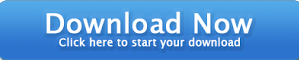Cara Membuat Persentase pada Scrollbar Blog
Langkah 1 : Seperti biasa masuk ke Template dan Edit HTML. Simpan kode ini di atas
]]></b:skin>#scroll {
display: none;
position: fixed;
top: 0;
right: 20px;
z-index: 500;
padding: 3px 8px;
background-color: #2187e7;
color: #fff;
border-radius: 3px;
}
#scroll:after {
content: " ";
position: absolute;
top: 50%;
right: -8px;
height: 0;
width: 0;
margin-top: -4px;
border: 4px solid transparent;
border-left-color: #2187e7;
} Biasakan untuk membackup template sebelum melakukan editing pada template blog.
Langkah 2 : Simpan kode ini di bawah
</head> <div id='scroll'></div>Langkah 3 : Simpan JavaScript ini di atas </body> <script type='text/javascript'> //<![CDATA[ var scrollTimer = null; $(window).scroll(function() { var viewportHeight = $(this).height(), scrollbarHeight = viewportHeight / $(document).height() * viewportHeight, progress = $(this).scrollTop() / ($(document).height() - viewportHeight), distance = progress * (viewportHeight - scrollbarHeight) + scrollbarHeight / 2 - $('#scroll').height() / 2; $('#scroll') .css('top', distance) .text(' (' + Math.round(progress * 100) + '%)') .fadeIn(100); if (scrollTimer !== null) { clearTimeout(scrollTimer); } scrollTimer = setTimeout(function() { $('#scroll').fadeOut(); }, 1500); }); //]]> </script>
Simpan Template.Keterangan :
untuk mengganti warna background, cari background-color: #2187e7,lalu ganti warnanya, untuk mengatur jarak Scroolba Persentase dengan Scrollbar cari kode right: 20px; lalu ganti, untuk menggantinya kode 20px ganti menjadi 10px, 20px, dan selanjutnya, dan yang terakhir untuk mengubah warna teks cari kode color: #fff; dan ganti kode warna biru muda tersebut dengan kode warna yang kalian inginkan.
Demikian Tutorial persentase di samping scrollbar Semoga Bermanfaat